10个实用的Win10组合快捷键技巧,学完你就是大神啦
快捷键一直都是白领们用来提升工作效率的法宝,不过大部分人对于快捷键的使用还多集中在Excel、Word等办公软件上。其实我们每天都要打交道的电脑操作系统中也隐藏着不少快捷键组合,下面小编就为大家分享一些实用的Win10快捷键组合,在提升使用效率的同时,给自己的腕、臂、肩也减减负。

Win + D:开小差必备
在工作的时候我们难免会打开许多程序,如果想要快速回到桌面只需按下Win+D,即可一键最小化所有窗口,习惯了这项功能后,就算是在上班时划水,领导突击你也能够轻松应对。
Alt + Tab:谁说切换窗口就得靠鼠标
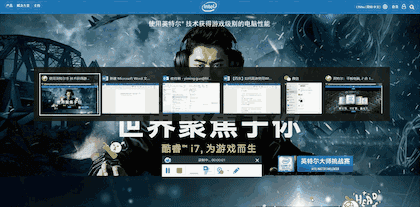
打开多个窗口后,需要在电脑底部标题栏查看其它窗口里的内容,按下Alt + Tab就会出现一个提示窗口,选择切换到想要打开的窗口松开快捷键,窗口就会切换过去。
Ctrl + Shift + T:手残党的后悔药

当你打开太多浏览器标签页,然后用CTRL + W逐个关闭。 突然发现在刚刚关闭标签页里,有一个重要的未读邮件或者关键参考资料。这时只要在浏览器中按CTRL +SHIFT + T即可还原最后关闭的标签页。
Win + G:录屏大杀器
截屏容易,可屏幕视频又该如何截取呢?当然你肯定想到会下载一款第三方软件,但一个更简单的方法,是直接按下Win+G启动Win10“屏幕录像机”。按下后,屏幕上会马上弹出一个快速操作栏,里面就有直接的录像按钮。相比一些第三方工具,内置录像机不仅稳定性高,而且画质和大小也控制得相当不错,绝对是一款称手的工具。(录制视频默认保存在C:用户当前用户视频捕获路径下)
Ctrl+ Shift + Esc:假死软件终结者
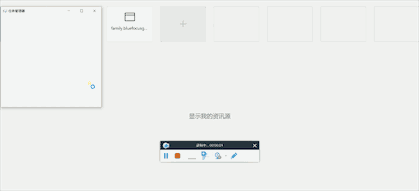
有的时候电脑在运行某个软件的时候会突然卡死,点击鼠标不能将它关闭,这时候可以调出任务管理器,选择那个卡住的软件结束其进程,重新再打开即可。
Win + E:可以删除“我的电脑”的快捷键
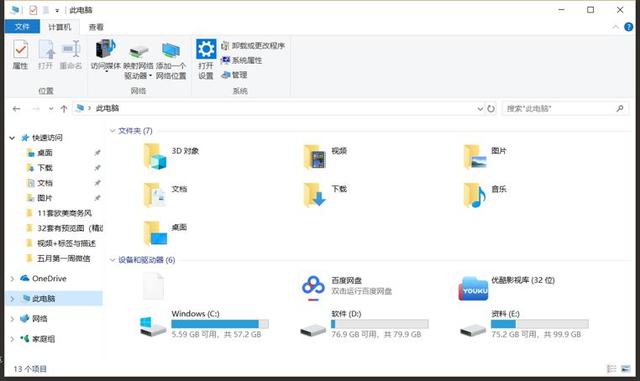
如果想要快速进入“我的电脑”查找对应硬盘里面的文件只需要按Win + E,就可以瞬间打开我的电脑来查看需要的内容了。这个组合键习惯后,完全可以删除桌面上的“我的电脑”,想要查找电脑里的内容,一键win+E,轻松搞定。
Shift + Win + 1~9:窗口“分身”
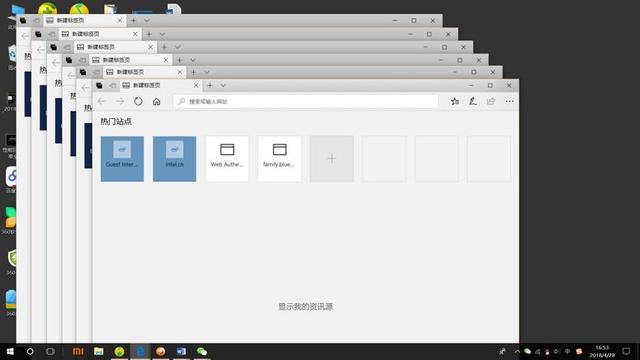
Win+1~9很多人都用过,就是按顺序启动快速工具栏上的对应程序。而Shift+Win+1~9则相对鲜为人知,简单点说就是一遍遍重复快速工具栏上的对应程序。举例来说,假如在你的电脑上,快速启动栏里第4项对应的是Edge浏览器,那么当你多次按下Shift+Win+1时,就会看到一个个的Edge浏览器“分身”快速弹出。
Win + L:一步锁屏

使用频率不高但较为实用的组合键之一,按下Win + L即可锁定你的电脑,一般情况下你要锁屏需要鼠标点击win在点关机键调出下层栏,一共需要三步,而win+l只需一步就可完成,非常实用。
Win + TAB:虚拟桌面
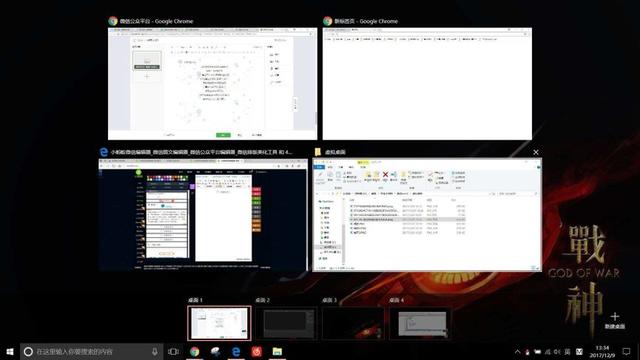
Win+TAB是一个很特殊的键,在Win7下它是一年也难得用一次的Flip 3D。而在Win10中,则化身为“虚拟桌面”。在这个界面下,你可以将桌面分布在不同的“桌面”内,将工作与娱乐轻松划分。此外你还可以借助右键,将一个已打开窗口直接移至另一个“桌面“,提高效率就这么简单!
Win + ”+”:放大大大大大镜
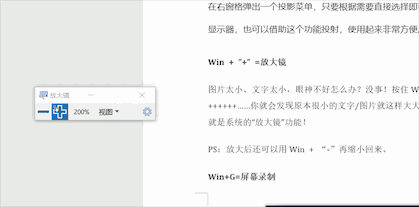
图片太小、文字太小,眼神不好怎么办?没事!按住Win键不松,然后使劲按++++++……你就会发现原本很小的文字/图片就这样大大大大大大起来。嗯,这就是系统的“放大镜”功能!PS:放大后还可以用Win + “-”再缩小回来。
对于经常使用电脑办公的人来说,多掌握一些快捷键对于提高工作效率是大有裨益的。当然,光有这些还是不够的,正所谓“工欲善其事必先利其器”,尤其对于白领们来说,想要加速自己的办公效率,保持自己电脑的硬件水平不落伍也很重要!
本文链接://www.desktx.com/news/diannaozhishi/7581.html
 win10专业版无预装应用安装教程
win10专业版无预装应用安装教程
Win10没有预安装应用的专业版怎么安装?今天桌面天下小编教大家如何安装win10专业版,没有烦人 的预装应用,教程很简单,一看就知道操作了微软发布了Windows 10更新十月版(Version 1809),在Windows 10十月更新中,微软带来了暗黑
2018-10-23 15:41:34 电脑在预装Windows10系统时无法联网激活,具体该怎么解决呢?
电脑在预装Windows10系统时无法联网激活,具体该怎么解决呢?
电脑在预装Windows10系统时无法联网激活,具体该怎么解决呢?一般来说预装Win10系统的笔记本,采用的是OEM Win10,在完成首次设置联网之后就可以自动激活了,但是也会有很多朋友遇到无法激活的问题,下面跟小编一起来看看
2018-08-22 15:49:40 六步骤叫你学会如何安装Win7和Win10双系统
六步骤叫你学会如何安装Win7和Win10双系统
win10系统推出已经有一段时间了,不少人想要体验一下最新的系统,但又舍不得好用的win7系统。这个时候,装双系统就是最好的选择。我们可以使用小白一键重装,在win7下装win10双系统,过程简单,方便快捷。
2018-07-26 16:35:49 Win10怎么截屏?Win10五种实用截屏技巧方法
Win10怎么截屏?Win10五种实用截屏技巧方法
不少最近升级到Win10的用户反馈,希望小编能够提供Win10一些实用的截屏技巧,因为每次截图都需要打开QQ,使用QQ的聊天截图工具来进行截图,下面小编就为大家提供Win10怎么截屏的几个小技巧。
2018-07-18 17:06:33 Win10回收站不小心清空了怎么办?如何恢复Win10被删除文件的方法
Win10回收站不小心清空了怎么办?如何恢复Win10被删除文件的方法
Win10回收站不小心清空了怎么办?很多用电脑的朋友,经常不小心将一些还有用的文件删除,并且随手清空了回收站,导致数据丢失。如果找专业人士恢复数据的话,花费的价格可能让不少人心痛不已,并且恢复的时间也是需要很久,往往得不偿失,于是小编急人之所急,教大家快速免费恢复Win10被删除文件的方法!
2018-07-18 16:43:29













